Fantastischer Screenshot: Erfassen und Kommentieren für Google Chrome und Safari
Google Chrome Google Freeware Bewertungen / / March 17, 2020
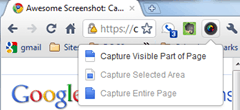 Der Gewinner des selbsterklärendsten und am genauesten selbst überprüften Titels der Google Chrome-Erweiterung geht an: Fantastischer Screenshot: Erfassen und kommentieren. Diese leichte kleine Google Chrome-Erweiterung (auch erhältlich für Safari und bald zu Firefox kommen) macht und ist alles was es sagt. Sie können Screenshots von Webseiten erstellen, indem Sie den sichtbaren Teil der Seite, einen ausgewählten Bereich oder die gesamte Seite erfassen. Danach können Sie es zuschneiden, markieren und mit Anmerkungen versehen. Und wie im Namen erwähnt, ist es großartig. Das einzige, was der Name der Erweiterung nicht abdeckt, sind ebenso großartige Freigabefunktionen, die sehr gut zu einer App passen, die von den Leuten bei Diigo entwickelt wurde. Insgesamt ist es wie eine Lite-Version von Snagit, jedoch nur für Webseiten und mit einem einfachen sozialen Element und ohne Registrierung von Bildern.
Der Gewinner des selbsterklärendsten und am genauesten selbst überprüften Titels der Google Chrome-Erweiterung geht an: Fantastischer Screenshot: Erfassen und kommentieren. Diese leichte kleine Google Chrome-Erweiterung (auch erhältlich für Safari und bald zu Firefox kommen) macht und ist alles was es sagt. Sie können Screenshots von Webseiten erstellen, indem Sie den sichtbaren Teil der Seite, einen ausgewählten Bereich oder die gesamte Seite erfassen. Danach können Sie es zuschneiden, markieren und mit Anmerkungen versehen. Und wie im Namen erwähnt, ist es großartig. Das einzige, was der Name der Erweiterung nicht abdeckt, sind ebenso großartige Freigabefunktionen, die sehr gut zu einer App passen, die von den Leuten bei Diigo entwickelt wurde. Insgesamt ist es wie eine Lite-Version von Snagit, jedoch nur für Webseiten und mit einem einfachen sozialen Element und ohne Registrierung von Bildern.
Fantastischer Screenshot: Capture and Annotate ist kostenlos und die Installation dauert Sekunden. Wenn Sie interessiert sind, können Sie es auch selbst ausprobieren. Wenn Sie jedoch einfach mehr über diese Erweiterung wissen müssen, bevor Sie sie herunterladen, lesen Sie weiter, um sie in Aktion zu sehen.
Nachdem Sie Awesome Screenshot: Capture and Annotate installiert haben, wird in der oberen rechten Ecke ein Shop mit den restlichen Erweiterungen eingerichtet. Es ist kein echtes Setup erforderlich, aber wenn Sie das Dateiformat ändern möchten (JPG oder PNG) und wählen Sie Tastaturkürzel, können Sie Rechtsklick das Symbol und wählen Sie Optionen…
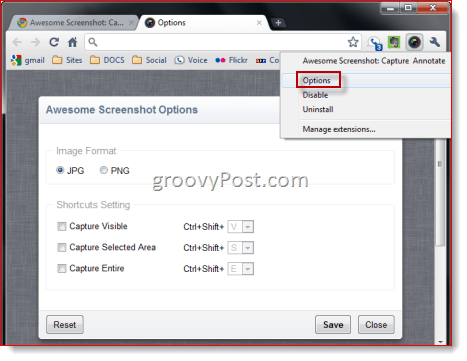
Wenn Sie bereit sind, einen Screenshot zu machen, einfach klicken Klicken Sie auf das Symbol Awesome Screenshot: Capture and Annotate und wählen Sie eine Option aus dem Menü:
- Sichtbaren Teil der Seite erfassen - Macht einen Screenshot dessen, was im aktuellen Browserfenster angezeigt wird.
- Ausgewählten Bereich erfassen - Macht einen Screenshot eines ausgewählten Bereichs im sichtbaren Fenster.
- Ganze Seite erfassen - Erfasst den gesamten vertikalen und horizontalen Bildlaufbereich der Seite.
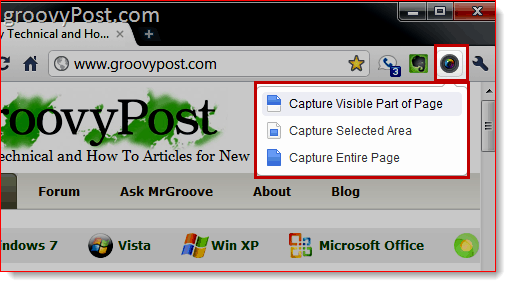
Für den ausgewählten Bereich erfassen erhalten Sie ein Fadenkreuz, damit Sie ein Feld um den Bereich zeichnen können, den Sie auswählen möchten. Mach das und KlickenErfassung um den markierten Bereich zu erfassen oder KlickenStornieren erneut auswählen. Die beiden anderen Optionen werden sofort ausgeführt.
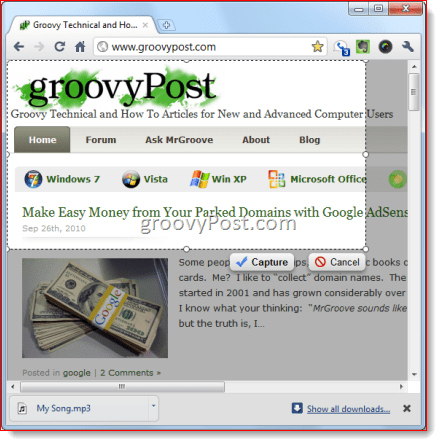
Ganze Seite erfassen ist vielleicht das aufregendste Feature dieser Erweiterung - insbesondere für diejenigen, die keine App haben (wie Snagit) mit Bildlaufaufnahmen. Für alle, die Schwierigkeiten haben, mehrere Screenshots manuell zusammenzufügen, um einen Screenshot oder eine vollständige Seitenansicht zu erhalten Schlimmer noch, wenn versucht wird, ein "druckerfreundliches" PDF einer Webseite zu erstellen, ist die Funktion zum Scrollen der Erfassung sicherlich willkommen. Die gesamte Seite erfassen erfasst die gesamte Webseite in ihrer ganzen Pracht. Schau dir das an Screen Grab der groovyPost Homepage, um sich selbst davon zu überzeugen. Diese ganzseitigen Screenshots eignen sich perfekt für Clip-Portfolios.
Als Nächstes werden Sie zu dem rudimentären, aber ausreichenden Bearbeitungsbildschirm weitergeleitet, der sich direkt in Ihrem Browser befindet. Oben haben Sie die folgenden Tools: Ernte, Box, Kreis, Pfeil, Gerade, Freihand, Unschärfe und Text. Sie können auch unterschiedliche Farben für jedes Werkzeug und auswählen rückgängig machen deine letzte Aktion. Die Unschärfefunktion ist besonders praktisch, da Sie damit vertrauliche Informationen wie Anmeldeinformationen, Kontonummern und E-Mail-Adressen löschen können. Wenn Sie mit Ihren Kritzeleien zufrieden sind, KlickenErledigt.
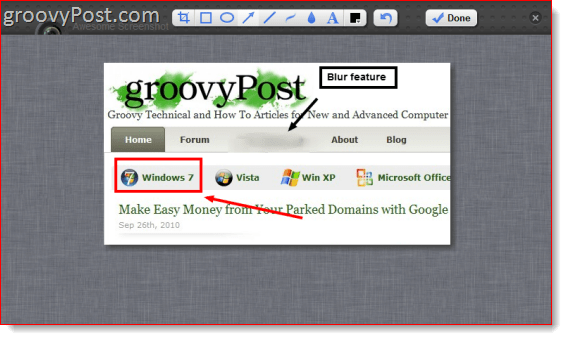
Jetzt haben Sie zwei Möglichkeiten: RechtsklickIhr Bild und wählen Speichern als… Laden Sie Ihren Screenshot herunter und speichern Sie ihn lokal, genau wie jedes andere Bild aus dem Internet. Oder Sie können es auf hochladen Awesomescreenshot.com, wo sie es für Sie hosten und Ihnen einen gemeinsam nutzbaren Link geben.
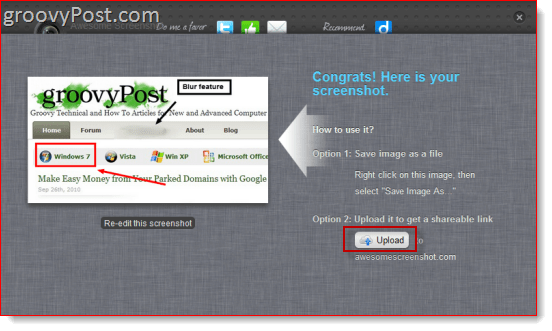
Der Link sieht ungefähr so aus wie Awesomescreenshot.com/0461s8c7f, was nett und einzigartig ist, sodass niemand Ihre URL erraten kann. Soweit ich weiß, wird das Bild auf unbestimmte Zeit gehostet. Der einzige Haken ist, dass Awesomescreenshot.com Ihr Bild mit einem Plug und einer Anzeige begleitet.
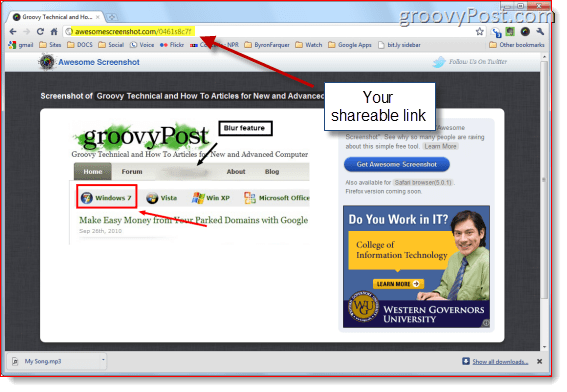
Wenn Sie so geneigt wären, könnten Sie sogar das Bild für Ihr Blog oder Ihre Website per Hotlink verknüpfen. Awesomescreenshot.com speichert ihre Dateien mit Amazon S3So werden Ihre Bilder ziemlich zuverlässig gehostet. Natürlich gibt es nichts Sichereres als das Hosten eigener Bilder, aber die Option ist verfügbar, wenn Sie interessiert sind.
Die einzige bekannte Einschränkung von Awesome Screenshot: Capture and Annotate ist die Unfähigkeit, Flash-Elemente zu erfassen. Obwohl Google Chrome Sie warnt, dass die Erweiterung Zugriff auf "Ihre Daten auf Websites" und "Ihr Browserverlauf" hat, verwendet die Erweiterung diese Informationen nicht. Und laut den Entwicklern: „Es greift nicht auf Ihre privaten Daten zu. Chrome zeigt die Warnung für alle Erweiterungen an, die auf Browser-Registerkarten zugreifen, auch wenn sie nicht auf private Daten zugreifen. “
Fazit
Insgesamt denke ich, dass Awesome Screenshot: Capture and Annotate ein ausgezeichnetes kostenloses Tool ist. Ich kann mir jedoch nicht viele Situationen vorstellen, in denen ich dies anstelle von Snagit verwenden würde, mit dem auch ganze Webseiten erfasst werden können, einschließlich horizontaler und vertikaler Bildlaufbereiche, Videos und so weiter und so fort. Ich kann jedoch sehen, dass Webdesigner und Entwickler diese Erweiterung verwenden, um schnell Notizen und Gedanken mit Kunden und Kollegen auszutauschen. Und obwohl Windows 7 bereits über das Snipping-Tool verfügt und OS X über ein bewundernswertes Screenshot-Tool verfügt, fällt mir keines ein Anwendung, mit der Sie in nur wenigen Schritten wie Awesome Screenshot: Capture and erfassen und kommentieren und freigeben können Kommentieren. Möglicherweise Jing Aber ich würde sagen, Awesome Screenshot ist genau das, Awesome!



